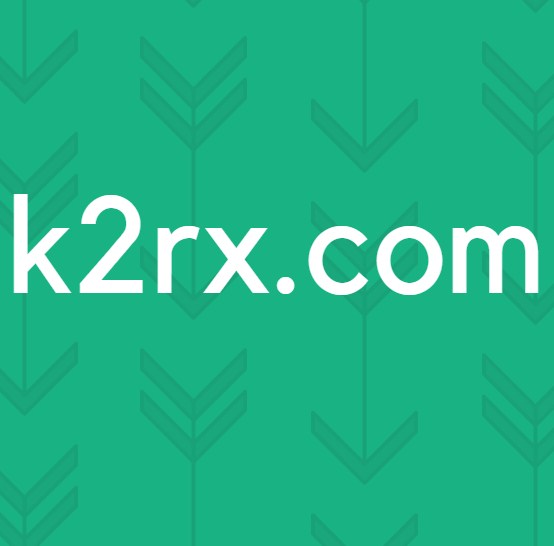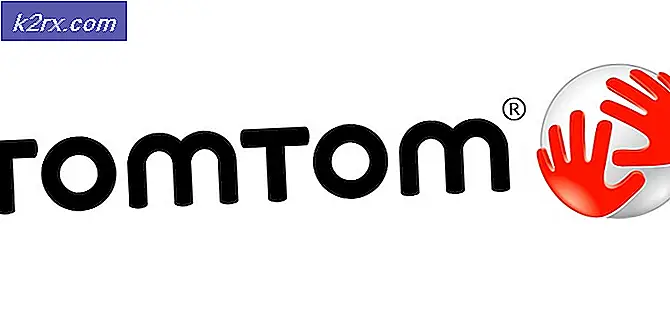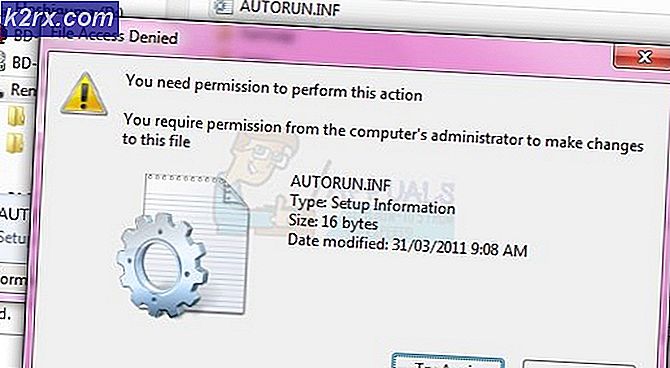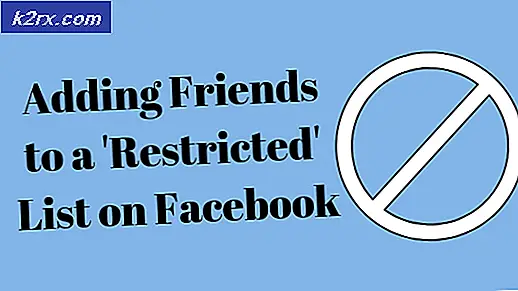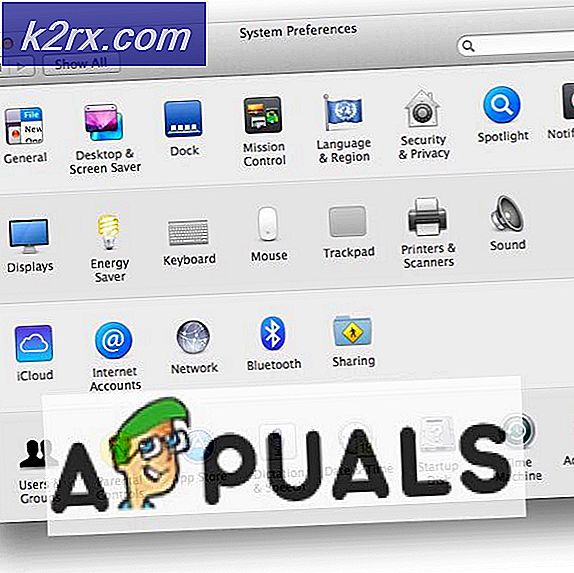Sådan låser du op Bootloader af Verizon Pixel XL med ADB
Google Pixel (og Pixel XL) er en af de bedste Android-telefoner rundt, da Android er et Google-projekt. Desværre er nogle telekommunikation som Verizon berygtede for at låse ned bootloaderne af deres versioner af den populære Android-enhed.
En låst bootloader er en forfærdelig ting for en Android-telefon - med en låst bootloader kan du ikke installere nogen form for brugerdefineret opsving som TWRP, hvilket gør det nemmere at rod enheden, og du kan heller ikke installere brugerdefinerede ROM'er .
I denne vejledning vil vi vise dig, hvordan du nemt kan låse op for bootloaderen af en Verizon Pixel / XL-enhed.
Advarsel: Denne vejledning indebærer fabriksindstilling af din enhed. Ret venligst alle dine vigtige brugerdata, før du fortsætter!
Krav
ADB Tools (Se Appuals vejledning Sådan installeres ADB på Windows)
PRO TIP: Hvis problemet er med din computer eller en bærbar computer / notesbog, skal du prøve at bruge Reimage Plus-softwaren, som kan scanne lagrene og udskifte korrupte og manglende filer. Dette virker i de fleste tilfælde, hvor problemet er opstået på grund af systemkorruption. Du kan downloade Reimage Plus ved at klikke her- Først begynder du ved at fjerne alle Google-konti på din enhed, og også enhver form for skærmlås, du har (Indstillinger> Konti og indstillinger> Sikkerhed).
- Sluk din Verizon Pixel og skub SIM-kortet ud.
- Tænd din Verizon Pixel igen, og udfør derefter en fabriksindstilling . Du kan gøre dette ved at holde Power + Volume Down nede, indtil Bootloader-menuen vises, og brug derefter Volumknapperne til at fremhæve Recovery Mode og Power for at vælge.
- I Android Recovery Mode skal du markere Tør data / fabriks nulstilling og bruge Power for at bekræfte. Dette vil nulstille alle data på din enhed!
- Nu, når din telefon er færdig med at udføre sin fabriksindstilling, og støtter tilbage til Android-systemet, tager den dig til den oprindelige installationsguiden til Android. Spring over alt! Du må ikke oprette forbindelse til WiFi eller tilføje nogen form for fingeraftryk eller skærmlåsemønstre.
- Gå til Indstillinger> Om telefon> tryk på Bygg nummer 7 gange, indtil Developer Mode er aktiveret. Gå derefter til Indstillinger> Udviklerindstillinger og aktiver USB-fejlfinding.
- Tilslut din Verizon Pixel til din pc via USB, og start en ADB-kommandosterminal (hold Shift + Højreklik og vælg Åbn et kommandovindue her inde fra din hoved ADB installationsmappe).
- Nu i ADB-kommandoterminal, skriv: adb shell pm uninstall -user 0 com.android.phone
- Genstart din Verizon Pixel, og opret forbindelse til WiFi.
- Åbn Chrome-browseren og gå til en hvilken som helst hjemmeside.
- Gå tilbage til Udviklerindstillingerne, og aktiver OEM Oplåsning.
- Sluk nu din Verizon Pixel igen og start i Bootloader-tilstand, og i ADB-vinduet type: fastboot oem unlock
- Alternativt kan du skrive: fastboot blinkende oplåsning
Denne låse metode er blevet bekræftet som arbejder for Android Oreo og Android P Developer Preview. Nogle brugere nævnte, at efter trinene for at åbne Chrome og besøge et websted, måtte de vente 3 til 5 minutter med skærmen tændt for at OEM-låsefunktionen blev tilgængelig i udviklerindstillinger.
PRO TIP: Hvis problemet er med din computer eller en bærbar computer / notesbog, skal du prøve at bruge Reimage Plus-softwaren, som kan scanne lagrene og udskifte korrupte og manglende filer. Dette virker i de fleste tilfælde, hvor problemet er opstået på grund af systemkorruption. Du kan downloade Reimage Plus ved at klikke her